笔记本插u盘不显示怎么回事 U盘插入电脑后没有盘符出现怎么解决
现如今随着电脑的普及和信息技术的发展,U盘已经成为我们日常生活和工作中不可或缺的存储设备,很多用户在使用笔记本电脑时却经常遇到一个令人困扰的问题,就是插入U盘后却无法正常显示盘符的情况。这种情况给用户带来了很多不便,不仅无法正常访问U盘中的文件,还可能导致数据丢失。为什么会出现这种情况呢?又有什么解决办法呢?本文将针对这个问题进行探讨,为大家解决疑惑。
具体步骤:
1.【换USB接口插入U盘】
首先将自己的U盘换一个USB接口,插入看看是不是有反应,通常可以将自己的U盘插入电脑后面的USB接口中,看看电脑上的效果,是不是显示了磁盘盘符!

2.【换电脑插入U盘观察】
如果你插入不同的USB接口,U盘都不显示磁盘图标的话。我们可以换其它电脑试试,如果其它电脑上可以显示正常,说明不是U盘的问题,通常就是自己电脑设置的问题了,如果其它电脑U盘插入都没有反应,这时候估计U盘坏了,可能的原因是U盘接口松动,这时候就需要专业人士给你维修了!

3.【查看电脑plug and play即插即用服务是否开启】
如果U盘其它电脑可以显示,这时候我们可以检查自己电脑设置。比如可以查看电脑服务plug and play是不是开启,首先打开控制面板,然后打开管理工具!
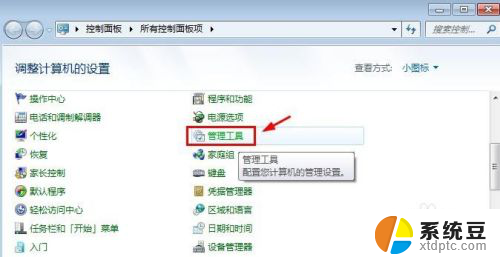
4.在控制面板中打开管理工具后,这里面找到服务选项打开。
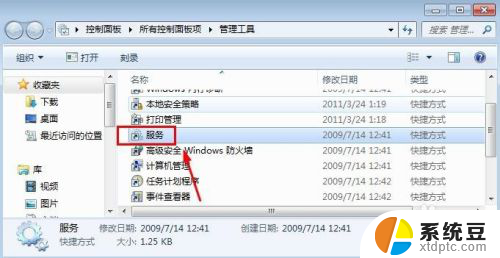
5.服务窗口界面中找到plug and play即插即用是不是开启,如果开启就不管了!
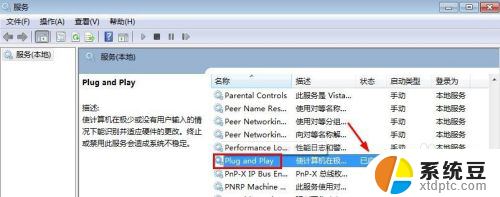
6.【查看电脑是否禁用了USB接口】
有时候电脑U盘插入不显示可能是有些朋友在电脑上禁用了电脑的USB端口,可以打开电脑的设备管理器。然后找到通用串行总线控制器,然后将这里的USB端口上单击鼠标右键,启用!小编当初当网管的时候就这样禁用USB接口的。
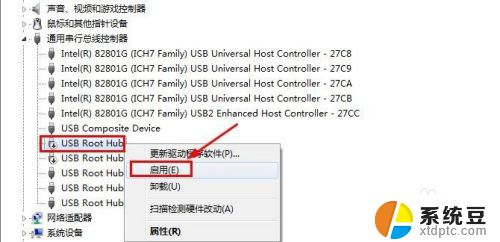
7.【电脑主板USB驱动是否安装正常】
如果不是上面问题,有时候电脑主板USB驱动安装不正常也会导致自己电脑U盘插入没有反应的,这时候可以用一些驱动软件来安装升级USB驱动!当然也可以用自己主板安装光盘重新安装主板驱动,也可以在设备管理器中更新USB驱动!
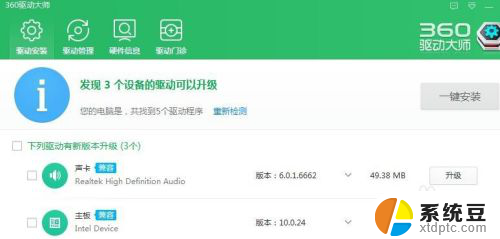
8.【查看电脑U盘盘符是否占用】
有些时候可能是自己的U盘没有有效的驱动器图标。我们可以在控制面板的管理工具中打开计算机管理窗口!然后找到磁盘管理中的U盘!
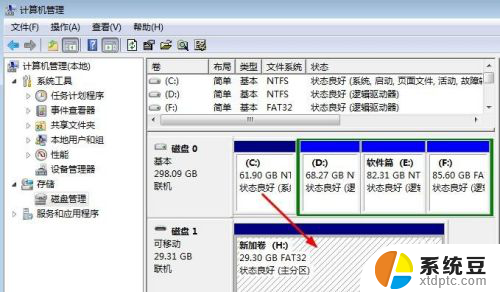
9.在U盘上单击鼠标右键,选择更改磁盘驱动器号路径,重新分配新的驱动器号!
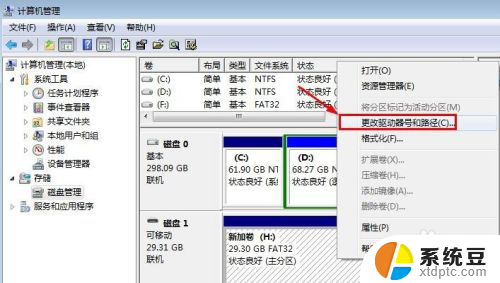
10.如果这个还不可以解决问题的话,我们还可以在U盘上单击鼠标右键选择属性!
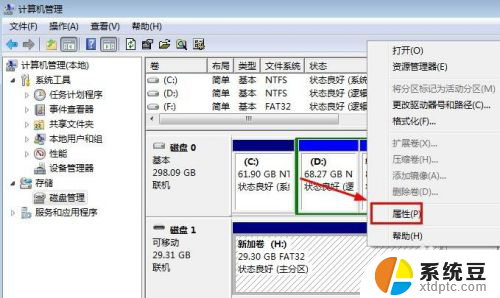
11.然后在出现的属性窗口中硬件里在自己U盘上双击,然后找到新窗口的写入!总之大家平时碰到这些问题的时候,要多方面去想方法来解决U盘不显示的问题!
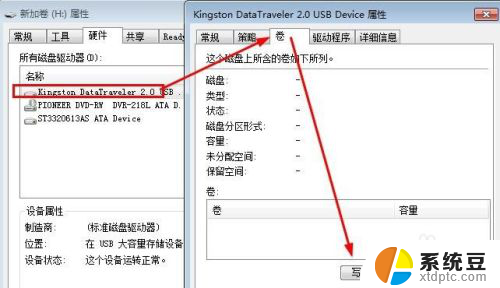
以上就是笔记本插U盘不显示的解决方法,希望对需要的用户有所帮助。请按照以上步骤进行操作:
笔记本插u盘不显示怎么回事 U盘插入电脑后没有盘符出现怎么解决相关教程
- u 盘显示不出来 U盘插入电脑没有显示盘符怎么处理
- 笔记本电脑显示不出u盘怎么办 U盘插电脑无反应怎么办
- 优盘不显示盘符怎么办 U盘插入电脑后无法显示盘符怎么解决
- 插了u盘提示请插入u盘 U盘插入电脑提示插入可移动磁盘无法识别
- 电脑插了u盘为什么没有显示 电脑插入U盘后无法显示怎么办
- u盘插上电脑不显示怎么办 U盘插电脑上不识别怎么办
- 电脑识别u盘不显示盘符 U盘插入电脑无法显示盘符怎么处理
- u盘插上去有声音但是读不出来 U盘插入电脑没有反应怎么解决
- u盘在电脑上有声音显示不出来 U盘插入电脑有声音但显示为未知设备
- 笔记本电脑硬盘没事但是进不去系统怎么办 移动硬盘插上电脑不显示盘符怎么办
- hp打印机如何开机 惠普打印机开机指南
- 苹果14云备份需要关闭吗 苹果iphone如何关闭iCloud自动备份
- 打印机设置双面打印怎么设置 打印机怎么设置双面打印
- 笔记本怎么打开无线网络开关 笔记本wifi开关失灵怎么修复
- matlab怎么调整字体大小 Matlab如何调整文字大小
- 电脑硬盘如何修复 电脑硬盘坏了怎么修复
电脑教程推荐